Электронные книги ONYX Kon-Tiki (2) - инструкция пользователя по применению, эксплуатации и установке на русском языке. Мы надеемся, она поможет вам решить возникшие у вас вопросы при эксплуатации техники.
Если остались вопросы, задайте их в комментариях после инструкции.
"Загружаем инструкцию", означает, что нужно подождать пока файл загрузится и можно будет его читать онлайн. Некоторые инструкции очень большие и время их появления зависит от вашей скорости интернета.
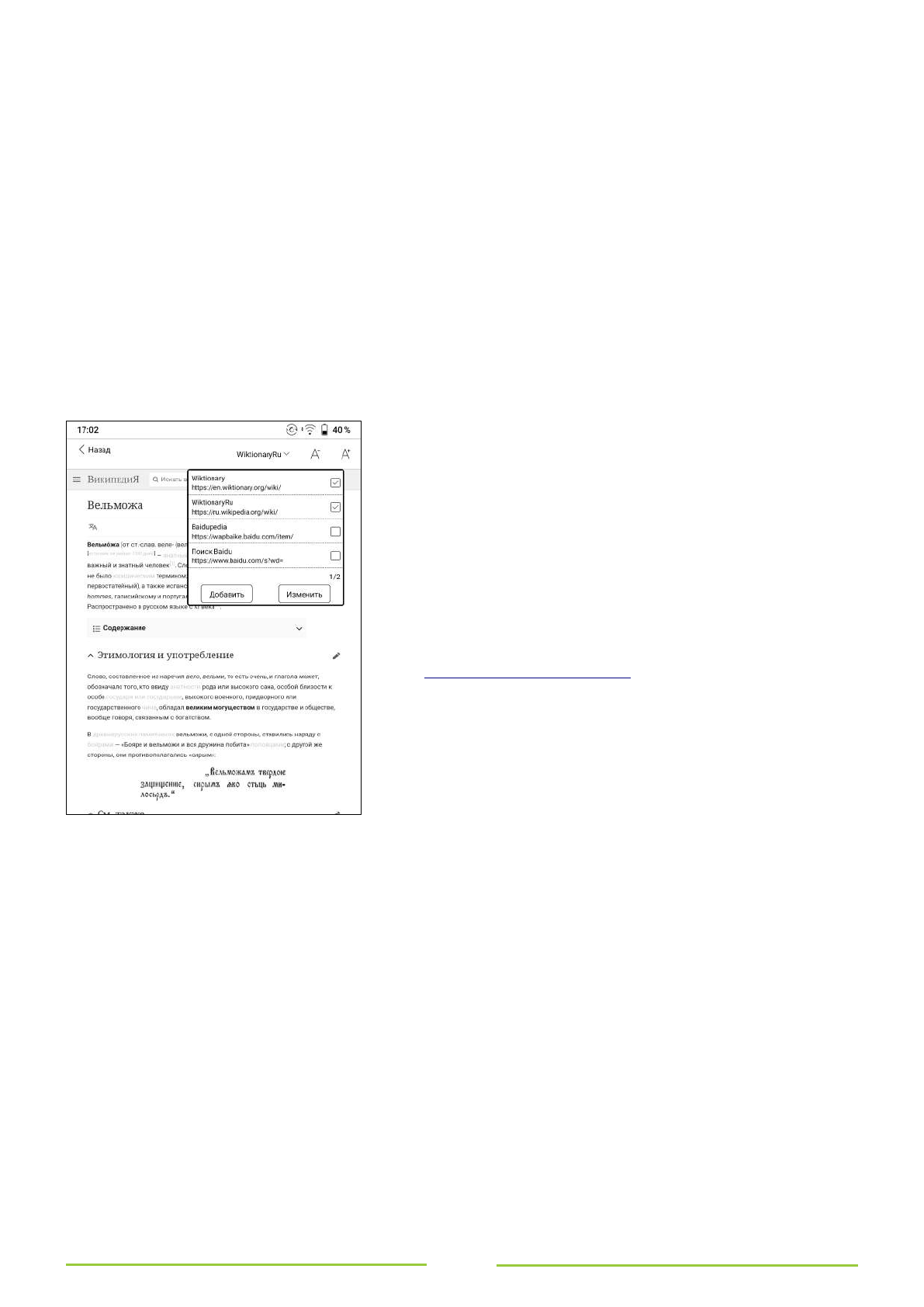
113
прикоснитесь к иконке с изображением креста, которая отображается в правой части строки поиска.
Чтобы просмотреть недавнюю историю поиска, коснитесь строки поиска. Выберите в выпадающем
меню нужное вам слово, чтобы посмотреть его перевод – или коснитесь кнопки «Очистить историю поиска»,
чтобы очистить историю.
Листание перевода/определения слова в окне словаря осуществляется скользящими движениями
пальца снизу вверх и сверху вниз или справа налево и слева направо.
Если в используемой вами словарной базе есть звуковые файлы, можно прослушивать произношение
слов, прикасаясь к иконкам с изображением динамика, которые находятся под строкой поиска. Функции TTS
(Text-to-Speech) в программе «Словарь» нет, поэтому при отсутствии звуковых файлов прослушать
произношение не удастся.
Стоит добавить, что под строкой поиска в левой части экрана есть иконка с изображением блокнота и
плюса (она находится справа от иконки с изображением динамика). Прикоснувшись к этой иконке, можно
добавить слово и его определение/перевод в пользовательский список слов (про него будет подробно
рассказано далее). Если на похожей иконке изображён минус, значит, слово уже есть в пользовательском
списке, и по прикосновению к этой иконке его можно будет удалить из списка.
Справа от строки поиска находится иконка с изображением
глобуса с кольцом. Прикосновение к ней открывает окно с
переводами или определениями из интернет-словарей и
поисковых
систем.
Имейте
в
виду,
что
для
работы
соответствующей
функции
необходимо
активное
Wi-Fi
соединение.
По
умолчанию
подключены
онлайн-словари
Wiktionary и Baidupedia, а также поисковые системы Google, Baidu
и Bing. Выбрать нужный сервис можно в выпадающем меню,
которое находится в верхней строке появившегося окна – слева от
иконок А- и А+. Листать содержимое этого меню можно
скользящими движениями пальца. В том же меню есть
возможность добавить новый онлайн-словарь или новую
поисковую систему; при прикосновении к соответствующей
кнопке вам нужно будет ввести название сайта (на ваш вкус) и
адрес сайта. (Для добавления русскоязычной Википедии введите
адрес
https://ru.wikipedia.org/wiki/
– лишних знаков здесь нет).
Кроме
того,
можно
изменить
или
удалить
ссылки
на
предустановленные сервисы. Для уменьшения или увеличения
размера шрифта в основной части окна интернет-словарей
касайтесь иконок А- и А+ в правом верхнем углу экрана. Для
листания определений/статей совершайте скользящие движения
пальцем (снизу вверх, сверху вниз). Для возврата к основному
окну программы «Словарь» нажмите кнопку BACK или коснитесь
иконки < Назад, располагающейся в левом верхнем углу экрана.
Справа от иконки с изображением глобуса с кольцом (то есть в правом верхнем углу экрана) находится
иконка с изображением маркированного списка. Прикоснувшись к ней, вы попадёте в меню настроек
программы «Словарь». Про настройки мы расскажем чуть позже.
В нижней части окна словаря есть три вкладки, иконки которых видны только при скрытой экранной
клавиатуре:
•
Определение
– стандартный режим работы словаря (эта вкладка открывается по умолчанию);
•
Перевод
– переход к онлайн-переводчикам (про этот функционал будет рассказано далее);
•
Пользовательский список слов
– переход к пользовательскому списку слов (про этот функционал тоже
будет рассказано далее).
Для быстрого выхода из программы «Словарь» в каталог приложений нажмите клавишу BACK (один или
два раза) или прикоснитесь к направленной влево стрелке, которая находится слева от строки поиска.
Использование онлайн-переводчиков
Прикоснувшись к иконке с подписью «Перевод» и изображением иероглифа, вы попадёте в раздел
программы «Словарь», предназначенный для работы с онлайн-переводчиками. Эта иконка отображается в
нижней части экрана и видна только при скрытой экранной клавиатуре (чтобы скрыть клавиатуру, можете
прикоснуться к клавише с угловой стрелкой или к кнопке с направленной вниз стрелкой в прямоугольнике;
первая кнопка находится в правом нижнем углу экранной клавиатуры, а вторая – в правом верхнем углу).















































































































































